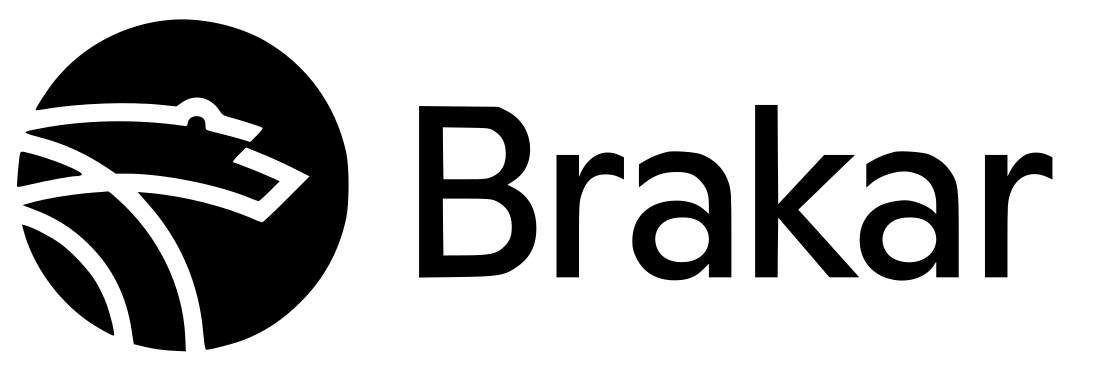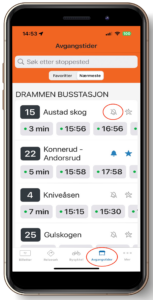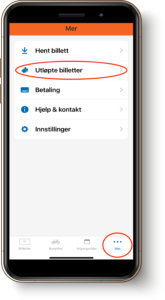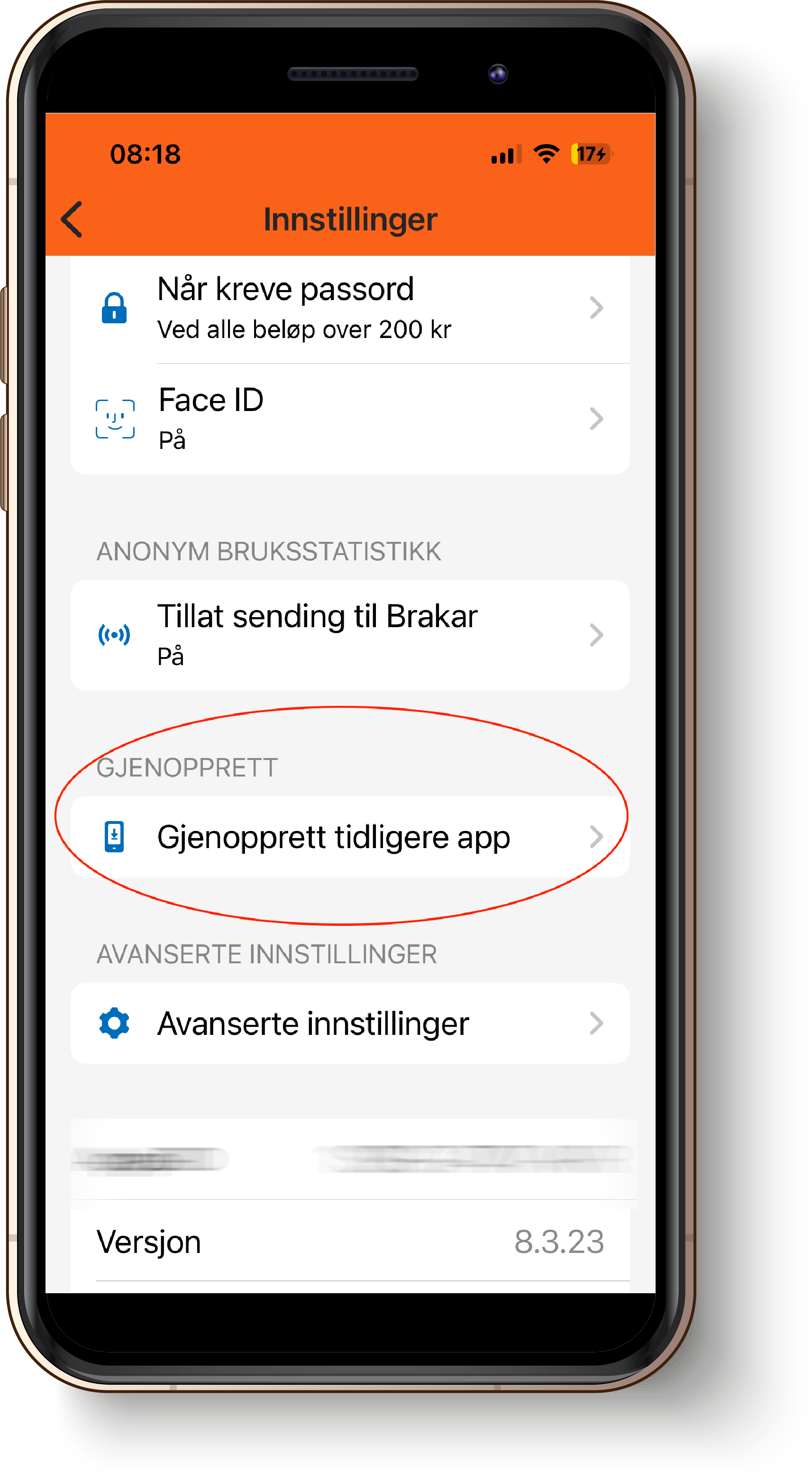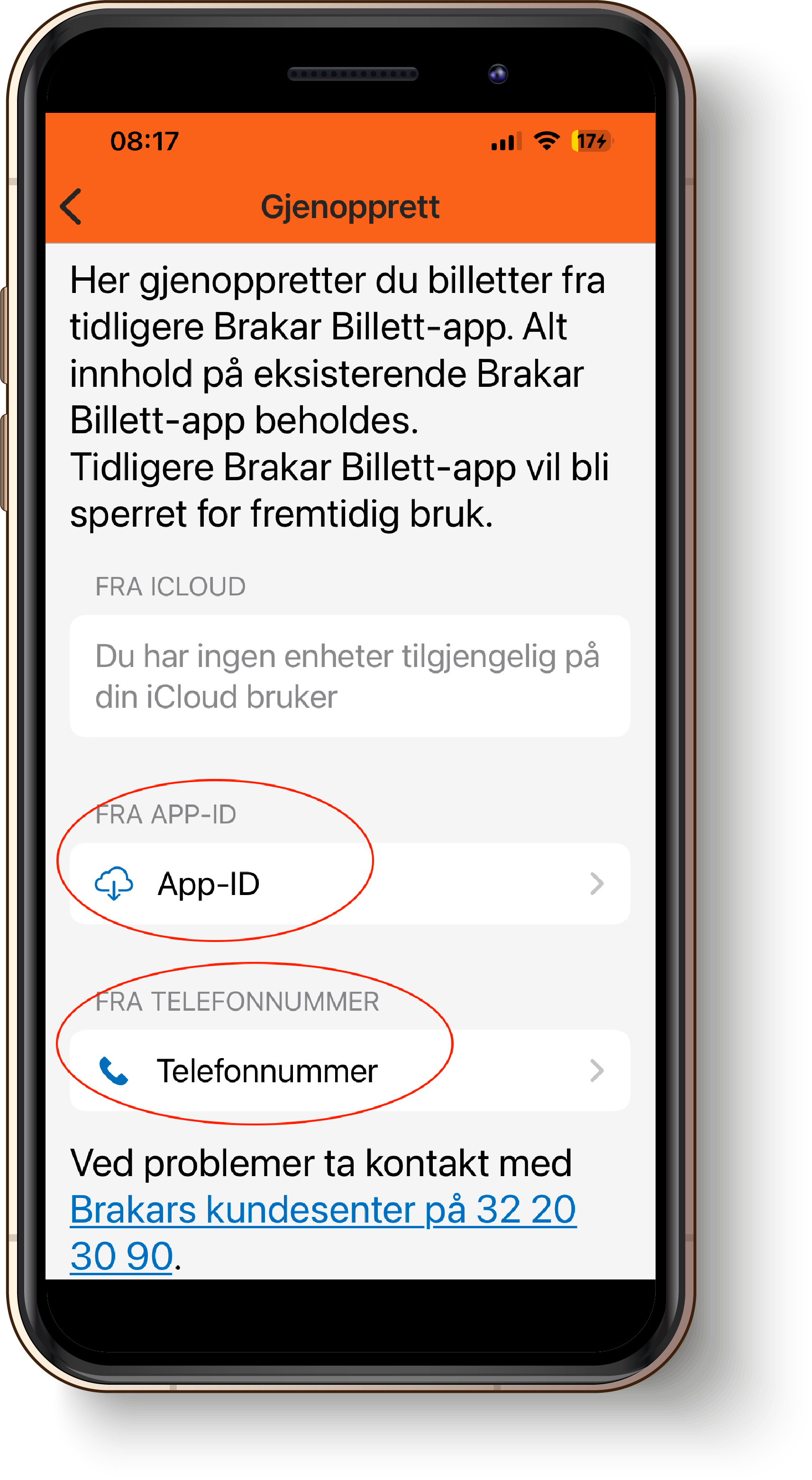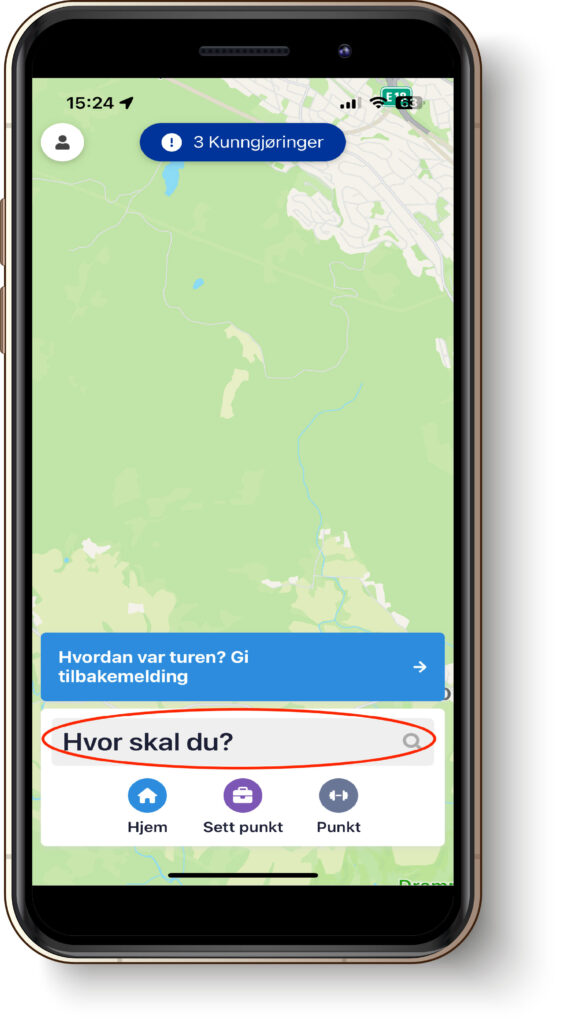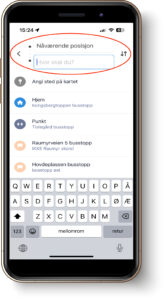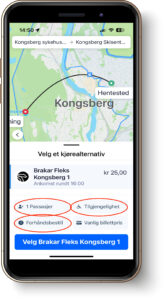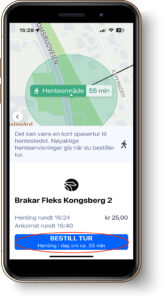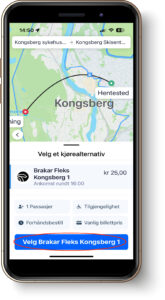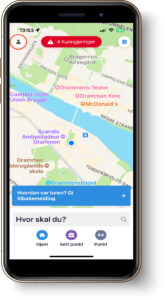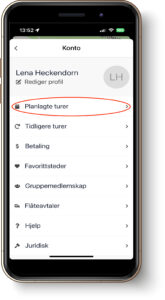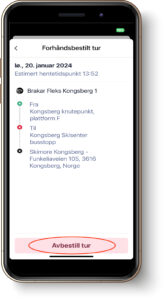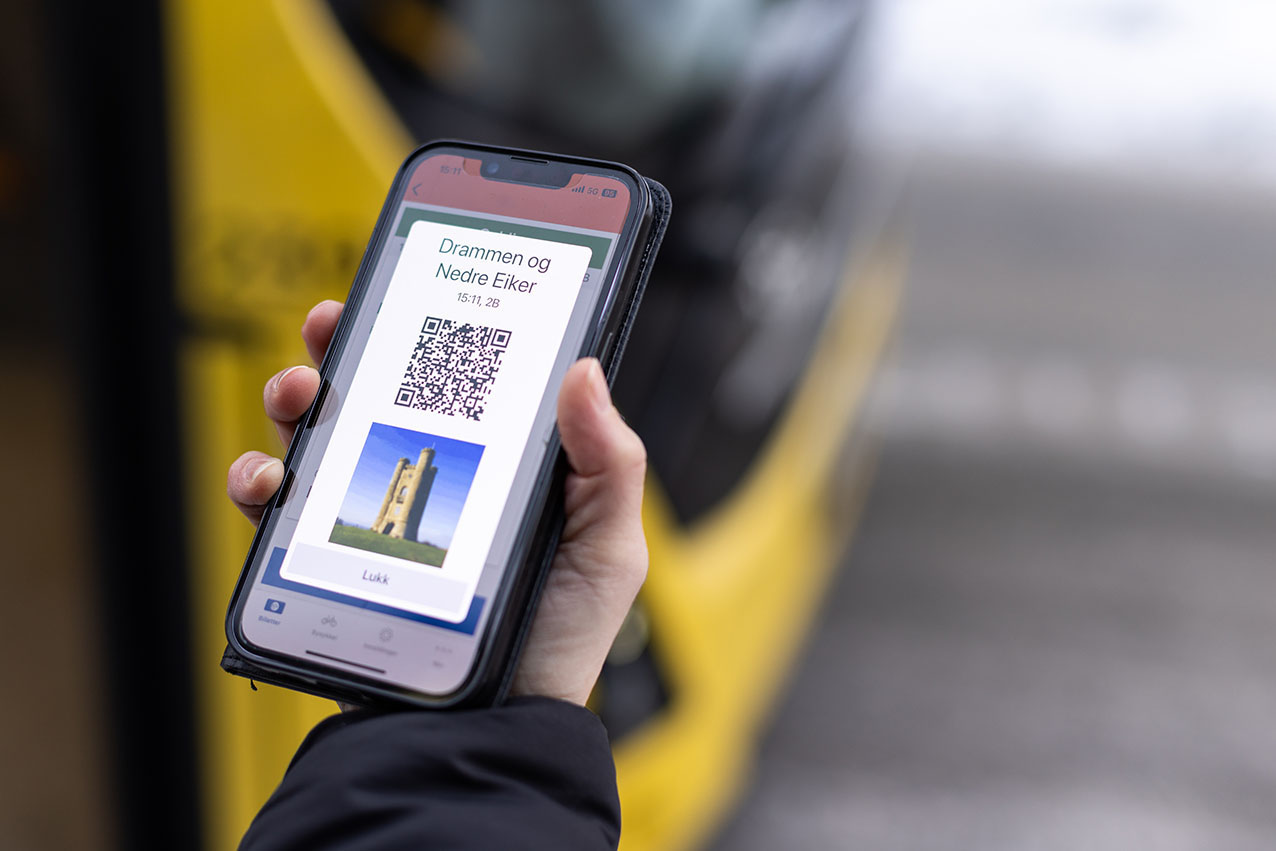
Våre apper
Brakar har to apper du kan bruke for planlegge og betale for reisen. Ta kontakt med kundesenteret dersom du trenger hjelp med en av appene. NB! Appen Brakar Reise er ikke lenger i bruk. Funksjonaliteten i denne appen er flyttet inn i Brakar-appen.
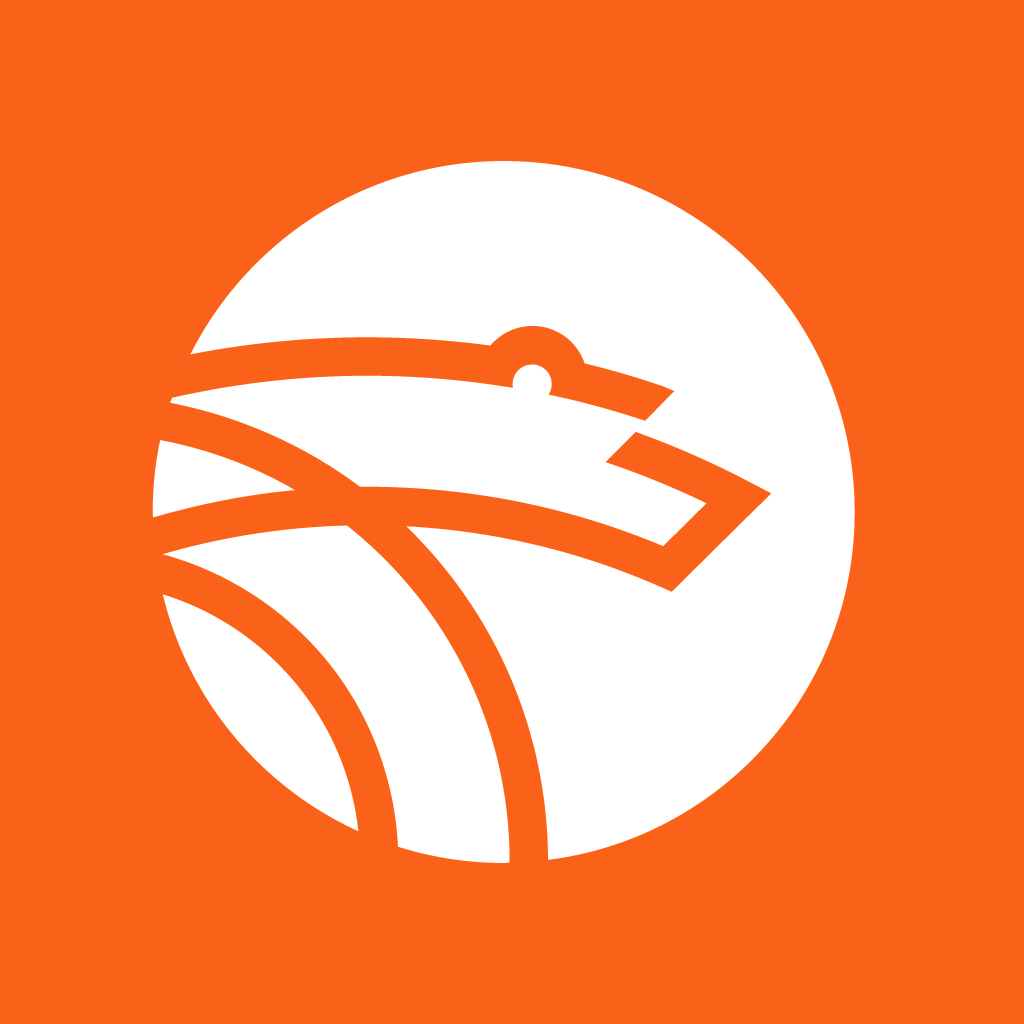
Brakar
Brakar er appen du bruker for å kjøpe billett og for å planlegge reisen. Her kan du også kjøpe billett til andre (for eksempel barna dine). De fleste av Brakars billetter er også tilgjengelige i appene Entur og Vy. Bruker du mobilbillett slipper du å betale ombordtillegg.
Last ned appen Brakar til iPhone
Last ned appen Brakar til Android
Bruksvilkår
Personvern
Tilgjengelighetserklæring (Android)
Tilgjengelighetserklæring (iPhone)
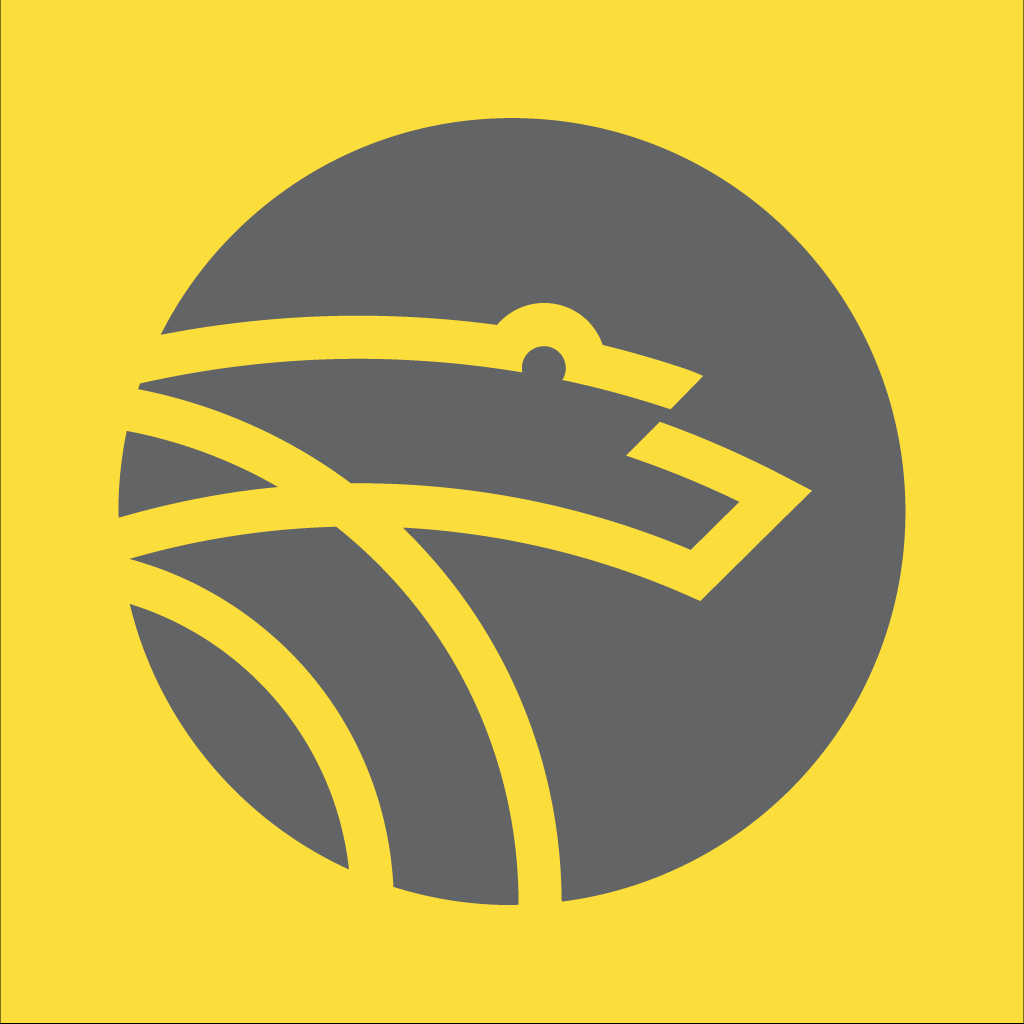
Brakar Fleks
Appen Brakar Fleks kan brukes til å bestille Brakar Fleks på Kongsberg. Merk at du kun kan bestille reisen i appen. Billett må kjøpes i appen Brakar, Entur, Vy eller hos sjåfør.
Last ned Brakar Fleks til iPhone
Last ned Brakar Fleks til Android
Tilgjengelighetserklæring (iPhone)
Tilgjengelighetserklæring (Android)
Hvordan bruke appen Brakar
Hvordan kjøper man billett i Brakar-appen?
Det er to måter å kjøpe billett på i Brakar-appen.
- Trykk på «Billetter» i menyen og velg «Ny billett»
- Velg type billett. Her kan du også velge å kjøpe billett til andre.
- Når du har valgt type billett, må du velge hvor du skal reise. Da kan du enten skrive inn stoppestedene du skal reise fra/til, eller du kan velge «Sone» og trykke i sonekartet som kommer opp. I samme vindu velger du hvem som skal reise.
- Trykk «Neste» for å komme til betalingsvinduet. Her kan du (før du betaler) endre på starttidspunkt for billetten, dersom du ønsker oppstart på annet tidspunkt enn nåværende. Under «Betalingsmåte» kan du velge om du vil betale med bankkort eller med Vipps. Deretter trykker du «Bekreft kjøp».
- Trykk på «Reisesøk» i menyen.
- Skriv inn hvor du vil reise fra eller til.
- Velg så avgangen du vil reise med fra søkeresultatet. Du vil da få muligheten til å kjøpe billett for den reisen. Trykk «Kjøp billett»
- Velg type billett. Her kan du også velge å kjøpe billett til andre.
- I neste steg velger du hvem som skal reise (voksen/barn/honnør f.eks)
- Trykk «Neste» for å komme til betalingsvinduet. Her kan du (før du betaler) endre på starttidspunkt for billetten, dersom du ønsker oppstart på annet tidspunkt enn nåværende. Under «Betalingsmåte» kan du velge om du vil betale med bankkort eller med Vipps. Deretter trykker du «Bekreft kjøp»
Hvordan gjør jeg reisesøk i Brakar-appen?
For å søke opp reiser har du to muligheter:
- 1. Velg «Reisesøk» i menyen for å søke opp reise fra og til holdeplass eller adresse.
- Hvis du velger en avgang fra resultatet du får opp, vil du også få mulighet til å kjøpe billett for denne reisen.
- 2. Velg «Avganger» i menyen for å få opp avganger i sanntid.
- Søk opp holdeplassen du skal reise fra, og få opp de neste avgangene fra denne holdeplassen.
- Her kan du trykke på stjernen for valgte linje for å legge den til som favoritter.
- Du kan også trykke på bjellen for aktivere pushvarsler for den valgte linjen.
Kan jeg få varsel i appen ved avvik i busstrafikken?
Ja, det kan du. Du kan abonnere på trafikkmeldinger på din favorittlinje i appen Brakar. Du vil da få pushvarsel ved større forsinkelser, innstillinger eller andre avvik i busstrafikken. Du kan selv velge hvilken linje eller linjer du vil få varsel om.
Slik legger du inn hvilke linjer du vil få varsel om:
- Begynn med å oppdatere appen Brakar.
- Pass på at du har tillatt varsler for appen i innstillingene på telefonen din.
- Åpne appen og trykk på avganger/avgangstider i menyen nederst.
- Finn holdeplassen du reiser fra. Den kan du enten finne gjennom «favoritter» (hvis du har lagt inn favorittholdeplasser), «nærmeste» eller søke opp i søkefeltet.
- Når du så har funnet og valgt en holdeplass, så vil du få opp alle linjer som kjører fra denne holdeplassen. Da kan du trykke på den lille bjellen ved siden av linjen for å abonnere på varsler om den linjen. For å skru pushvarsel av igjen, trykker du bare en gang til på den samme bjellen.
Trenger du hjelp eller har spørsmål, ta kontakt med oss på tlf. 177.
Hvordan får jeg kvittering for billettkjøp?
Vil du ha kvittering etter hvert kjøp, legger du inn e-postadressen din under «Innstillinger». Du velger selv hvilke billettyper du ønsker kvittering for.
Du kan også hente kvittering for utløpte billetter manuelt etter kjøpet. På Android så går du til «utløpt/hentet billett», på iPhone velger du «Mer» i menyen og så «utløpte billetter». Trykk så på billetten du ønsker kvittering for, og så velger du «Kvittering» under billetten. Skriv inn e-postadressen, så får du kvitteringen tilsendt.
Vi anbefaler å få kvitteringen automatisk tilsendt på e-post. Kvitteringen inneholder viktig informasjon som du vil trenge hvis du mister billetten din. Det kan skje hvis du for eksempel bytter/mister mobil, sletter appen eller tilbakestiller til fabrikkinnstillinger.
Må man kjøpe billett før man går om bord?
Med mindre du skal kjøpe billett av sjåføren med kontanter, må du ha gyldig billett før du går om bord.
Må telefonen være koblet til nett?
Telefonen din må være koblet til nett når du kjøper billetten. Telefonen må også ha nettforbindelse i en kontrollsituasjon, hvis dagens bilde og kontrollkode ikke allerede er lastet ned lokalt på mobilen din.
Kan jeg kjøpe billett til senere bruk?
Enkeltbilletten, 24-timersbilletten, 7-, 30-, og 365-dagersbilletten kan kjøpes inntil syv dager frem i tid.
Du velger når billetten skal aktiveres i vinduet «Bekreft kjøp». Billetten aktiveres automatisk på tidspunktet du har valgt. Du kan endre starttidspunktet inntil tre ganger. Billetter som ikke er startet kan du kansellere i appen.
Kan jeg ha samme billett på flere mobiler?
Nei, det er ikke mulig å ha samme billett på flere mobiler samtidig.
Kan jeg kjøpe billett til flere eller til andre med appen?
Du kan kjøpe billett til hele reisefølget ditt og ha alle billettene på mobilen din. Husk at dere da må reise samlet slik at alle får vist billett i en eventuell billettkontroll.
Du kan også kjøpe billett til andre. Gå til «Ny billett» og velg «Kjøp til andre». Billett kan da sendes som SMS til en annen, men merk at mottakeren må ha en smarttelefon og Brakar-appen installert.
Jeg har kjøpt billett på telefonen, men har glemt telefonen/gått tom for strøm. Hva gjør jeg?
Ved bruk av billett i mobilapp er du selv ansvarlig for å ha telefonen med deg og ha tilstrekkelig med strøm på den. Kan du ikke vise gyldig billett, må du betale ordinær pris om bord på bussen.
Jeg har kjøpt feil billett/til feil person. Hva gjør jeg?
Billetter som ikke er startet kan du selv kansellere i appen. Har du problemer med å kansellere billetten selv, eller har kjøpt billett til feil person, ta kontakt med vårt kundesenter på tlf. 177 med en gang så hjelper vi deg.
Ha din Brakar app-ID klar. Den finner du under «Innstillinger»
Jeg har kjøpt billett men appen virker ikke, så jeg får ikke vist den frem til sjåfør. Hva gjør jeg?
Er det et kjent teknisk problem med appen som gjør at den ikke er mulig å bruke, vil du kunne reise med bussen. Hvis dette gjelder kun din telefon, eller du er tom for strøm for eksempel, så må du betale for ny billett. Det er den reisende som selv er ansvarlig for å ha gyldig billett og kunne vise denne frem.
Kan jeg få refundert en billett som er kjøpt i appen?
Billetter som ikke er startet kan du selv kansellere i appen. Har du problemer med å kansellere billetten selv ta kontakt med vårt kundesenter med en gang så hjelper vi deg.
Ved kjøp av feil antall soner kan du få refundert periodebillett dersom du tar kontakt med vårt kundesenter innen 24 timer etter kjøp. Ved kjøp av enkeltbillett med feil antall soner, kan du få refundert enkeltbillett når du har kjøpt deg riktig billett.
Billetter som er startet opp refunderes i utgangspunktet ikke, men du kan få refusjon dersom du ikke kan reise med oss lenger på grunn av flytting, sykdom eller endrer reisemønster.
Har du spørsmål, så ta kontakt med oss på telefon 177 eller 32 20 30 90. Refundert beløp utbetaltes til kundens betalingskort som ble benyttet under kjøp.
Jeg har mistet telefonen/fått ny telefon. Hva gjør jeg med Brakar-billetten som ligger på min gamle/mistede telefon?
Dersom du har Brakar app-ID fra gammel telefon, eller du har registrert telefonnummeret ditt i appen, så vil du selv kunne gjenopprette billetten din. Da går du inn på innstillinger, og så «Gjenopprett tidligere app», og så velger du enten fra app-ID eller fra telefonnummer:
Har du ikke app-ID eller registrert telefonnummeret ditt i appen, så er det fortsatt mulig å hente ut billetten, men da må du ta kontakt med kundesenteret vårt på tlf. 177, så vi kan hjelpe deg.
Hvor finner jeg min app-ID?
Slik finner du app-ID:
- Åpne menyen i appen
- Gå til «Innstillinger»
- Skroll helt ned på siden
- Der finner du en ID bestående av ti tall eller bokstaver (xxxx-xxxx-xx)
Har du mistet mobilen eller slettet appen? Du finner app-ID for den gamle appen på kvitteringene du har fått på e-post når du har kjøpt billetter. Har du ikke kvitteringen? Ta kontakt med kundesenteret vårt på telefon 177, og vi skal hjelpe deg med å finne app-IDen din. Det eneste vi trenger fra deg er noen opplysninger om betalingsmåten for billettkjøpet ditt.
Når trenger du app-ID?
- Hvis du skal overføre 7, 30- eller 365-dagersbillett til ny app eller mobil.
- Hvis du kontakter oss om en feilmelding, slik at vi enklere kan hjelpe deg.
Husk at app-ID er unik for din telefon. Oppgi derfor aldri app-ID på Facebook, Twitter eller andre steder der andre kan lese den. Kontakt oss på telefon 177 eller på kontaktskjema hvis du må oppgi app-IDen din.
Hvordan bruke appen Brakar Fleks
Hvordan bestiller jeg en tur?
Ved første gangs bruk må du registrere ditt navn og mobilnummer i appen.
- Når du skal bestille, begynn ved å trykke i feltet «Hvor skal du». Du skriver så inn hvor du skal, og hvor du vil reise fra (dersom du ikke vil den automatisk skal velge din nåværende posisjon).
- Appen henter så første ledige tidspunkt for reisen. Dersom du vil forhåndsbestille til et senere tidspunkt (annen dag), trykker du på «Forhåndsbestill»-knappen og velger ønsket tid. Her velger du også antall passasjerer som reiser sammen. Under knappen «Tilgjengelighet» kan du legge inn om du reiser med f.eks. rullestol eller barnevogn. Det er begrenset plass på bussen til disse, så det er viktig at du angir dette i bestillingen for å være sikret plass.
- Når du har fornøyd med valg av tur, trykker du på den blå knappen nederst: «Velg Brakar Fleks». Du vil da få bekreftet tidspunkt for henting og ankomst, og må så trykke på «Bestill tur» for endelig bestilling. Du får da en bekreftelse på SMS. Dersom tidspunkt for henting endrer seg pga forsinkelse eller annet, vil du få en ny SMS med nytt hentetidspunkt.
- Dersom du likevel ikke ønsker å benytte deg av turen du har bestilt, så husk å avbestille. Du kan ta gå inn i appen under din profil (trykk på den lille personen øverst til venstre), og velge «Planlagte turer». Trykk på turen du ønsker å avbestille, og trykk så «Avbestill tur».
Hvorfor får jeg ikke opp noen ledige turer?
Dersom du ikke får opp noe tidspunkt på tur (eller at det for eksempel står «Utenom tjenestetid», kan det være fordi det ikke er noen flere ledige turer den dagen eller fordi reisen (til/fra) du søker på ikke er tilgjengelig. Fra mandag-fredag må reisen din enten start eller slutte i «indre sone». Les mer her.
Jeg får ikke til å bestille i appen
Dersom du har problemer med bestilling i appen, ring oss på tlf. 177, så vil vi hjelpe deg.
Kan jeg kjøpe billett i Brakar Fleks-appen?
Nei, det er dessverre ikke mulig. Billett kan kjøpes i appen Brakar, Vy eller Entur, eller hos sjåfør i bussen. Du kan også bruke reisekort eller periodebilletter som på andre busser.